- راهنمای نصب نیازمندیها
- راهنمای ورود به کلاس و مشاهده ویدیو با استفاده از کامپیوتر یا لپتاپ
- راهنمای ورود به کلاس با استفاده از موبایل یا تبلت
اساتید و دانشپژوهان گرامی،
دانشپژوهان گرامی؛ لطفا نیازمندیهای زیر را قبل از استفاده و شرکت در کلاس نصب کنید. در صورت استفاده از کامپیوتر یا لپتاپ، نرم افزار Adobe Connect را دانلود و نصب کنید.دانلود نرم افزار ادوبی کانکت برای ویندوز
دانلود نرم افزار ادوبی کانکت برای مک
توجه: در محیط کلاس با تایپ فارسی، حروف به صورت نامرتب نمایش داده میشوند. برای رفع این مشکل صفحه کلید فارسی کافهتدریس را از اینجا دانلود و بر روی کامپیوتر خود نصب کنید. توجه داشته باشید در صورت شرکت در کلاس با موبایل یا تبلت، امکان تایپ فارسی در بخش چت وجود ندارد و باید با حروف انگلیسی تایپ شود. در صورتیکه برای شرکت در کلاس از موبایل یا تبلت استفاده میکنید، نرمافزار Adobe Connect را از کافهبازار، گوگلپلی و یا اپاستور دانلود و نصب کنید.لینک اپلیکیشن Connect در کافه بازار
لینک اپلیکیشن Connect در گوگل پلی
لینک اپلیکیشن Connect در اپ استور
در صفحه اول سایت با انتخاب دکمه "ورود" و سپس وارد کردن "نام کاربری (یا ایمیل)" و "رمز عبور" مطابق شکل زیر وارد حساب کاربری خود شوید.
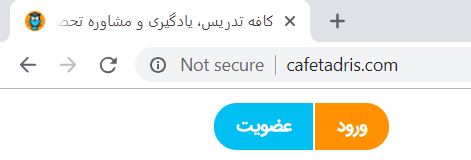
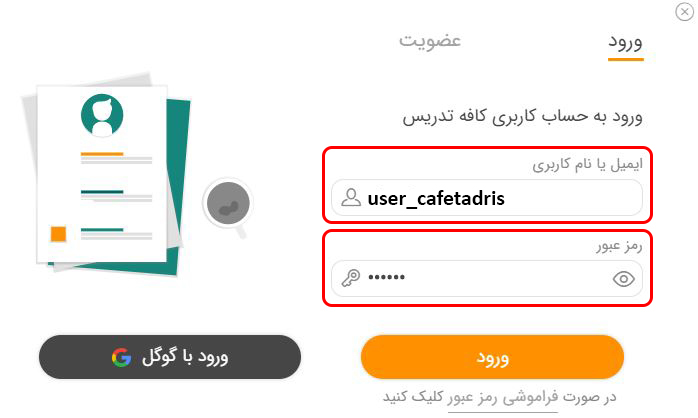
با انتخاب گزینه "داشبورد" مطابق شکل زیر، لیست دورههای ثبت نامی شما نمایش داده میشود.
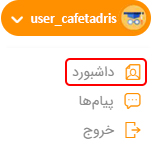
با انتخاب دکمه «ورود به کلاس» وارد محیط برگزاری کلاس، که استاد به صورت زنده در حال تدریس هستند می شوید. همچنین از طریق گزینه «جزوه و ویدیو» و سپس انتخاب دکمه «ویدیو آنلاین»، قادر خواهید بود ویدیو جلسات ضبط شده گذشته را مشاهده فرمایید.
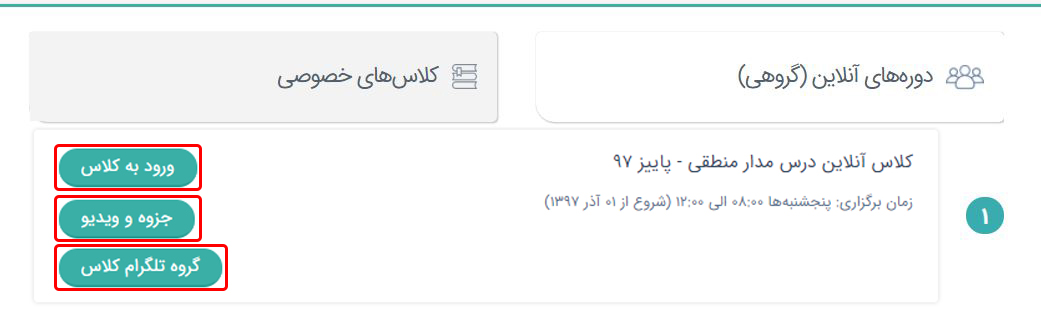
پس از دانلود افزونه کلاس، فایل www.cafetadris.com_AddinInstaller را برای نصب برنامه اجرا کنید.
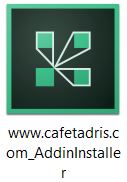
برای ظاهر شدن آیکون نرم افزار در صفحه دسکتاپ در مرحله زیر گزینه "ایجاد میانبر در دسکتاپ" را فعال نمایید.
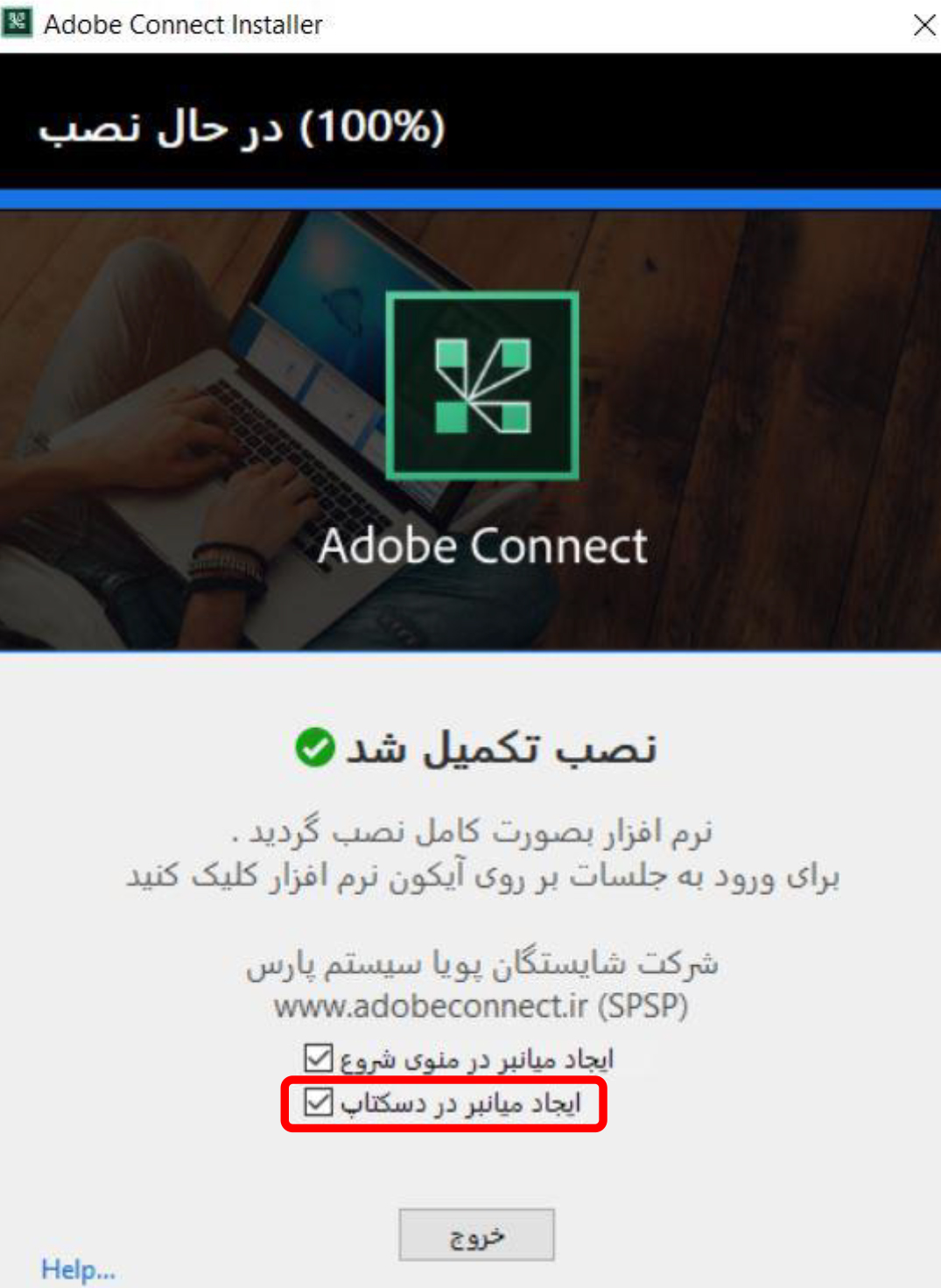
پس از نصب نرمافزار، آیکون افزونه Adobe Connect در صفحه دسکتاپ ظاهر میشود. برای ورود به کلاس این آیکون را انتخاب کنید.
در صفحه باز شده در کادر Enter the Adobe Connect meeting, seminar or content URL to join ، لینک ورود به کلاس (لینک ورود به کلاس، نام کاربری و رمز عبور هنگام ثبتنام در دوره برای شما ایمیل شده است) را وارد کنید.
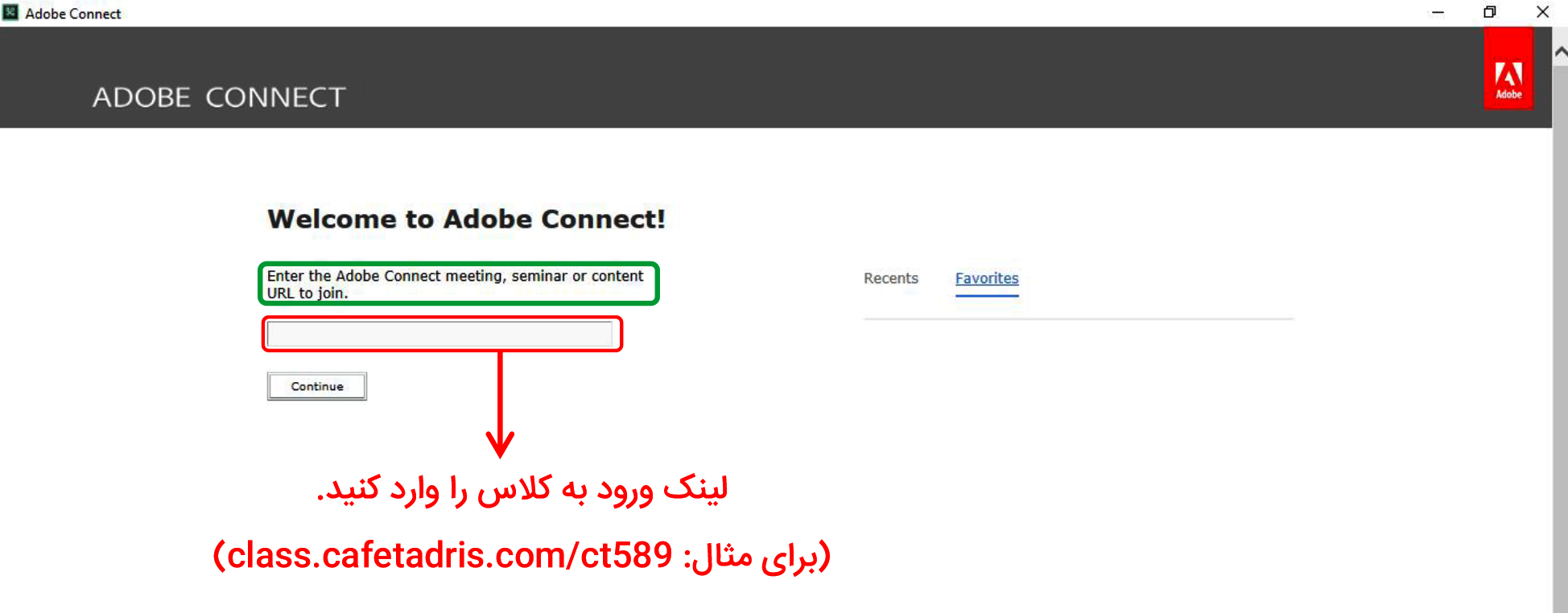
در صفحه زیر در کادر username نام کاربری خود (ایمیلی که با آن ثبت نام کرده اید) و در کادر password رمز عبور (شماره تلفن همراهی که با آن ثبت نام کرده اید) را وارد کنید و سپس دکمه Enter Room را انتخاب کنید.
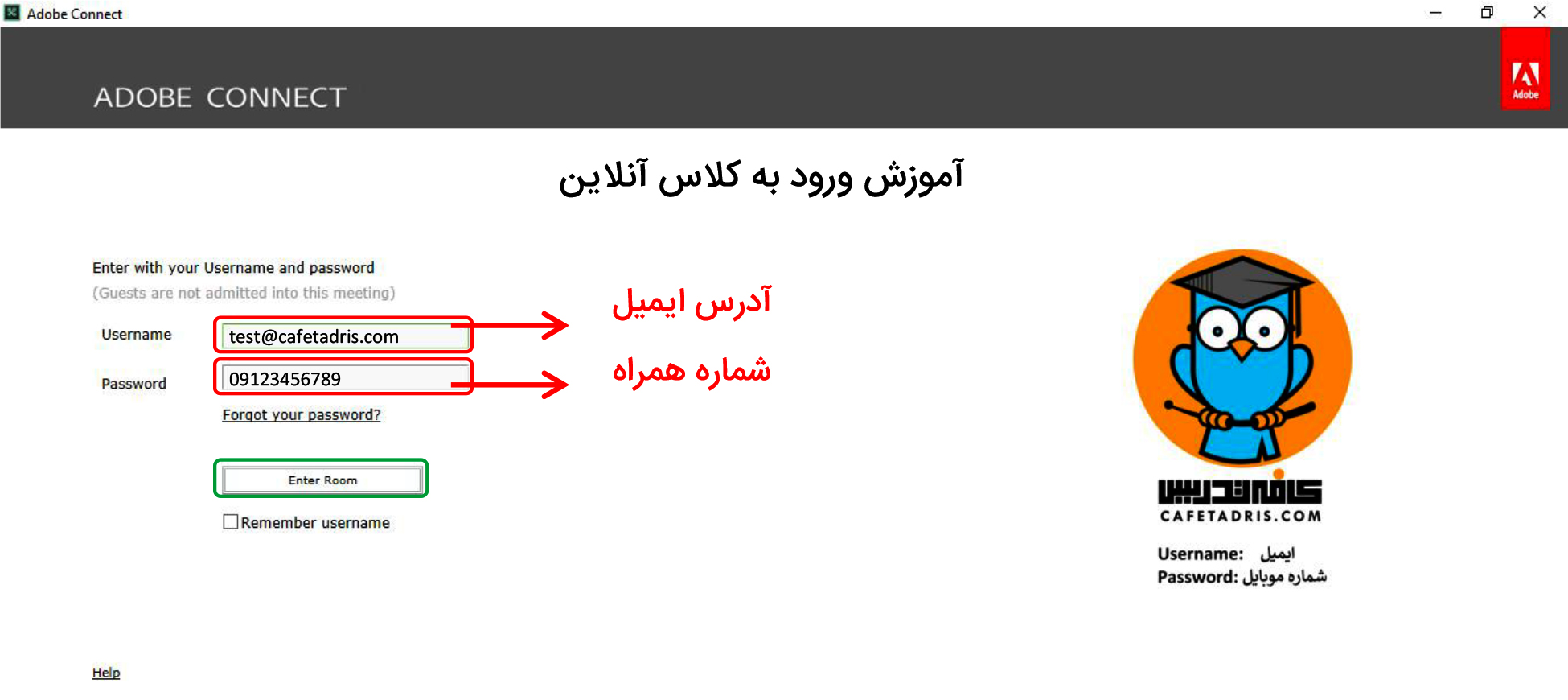
ابتدا مانند تصویر زیر با ورود "ایمیل (یا نام کاربری) " و "رمز عبور" و انتخاب دکمه "ورود" وارد حساب کاربری خود شوید.
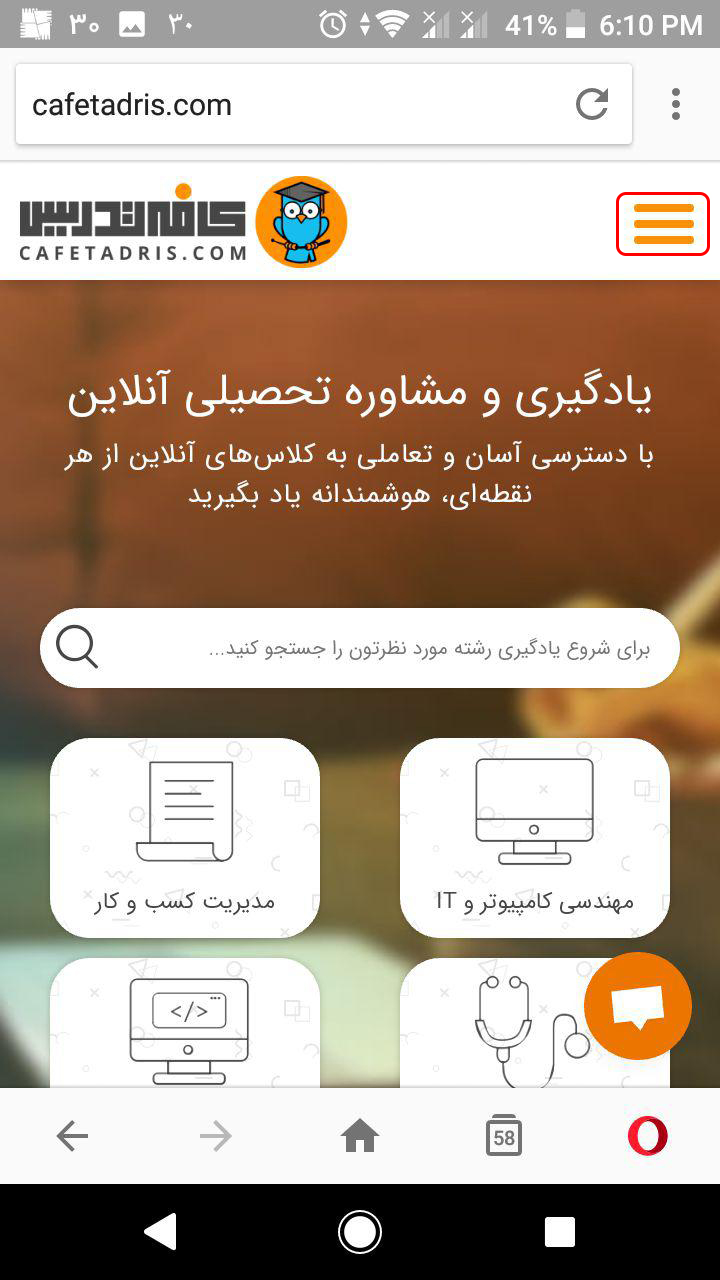
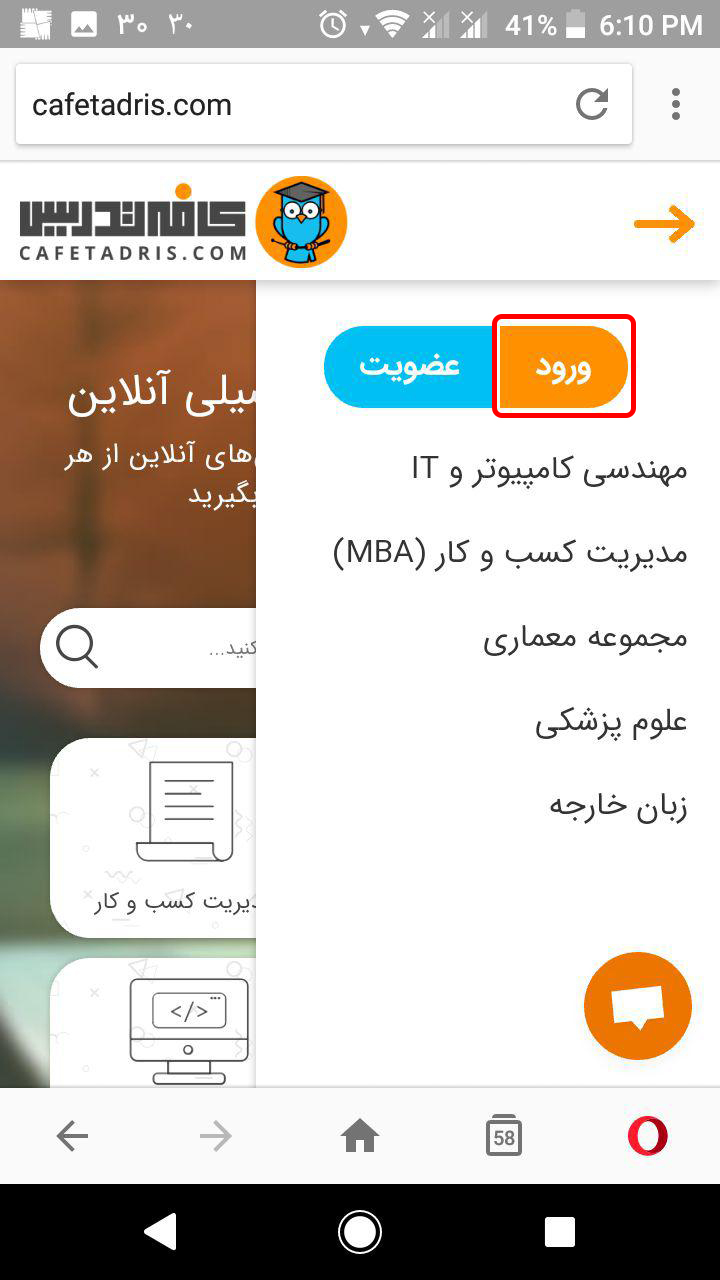
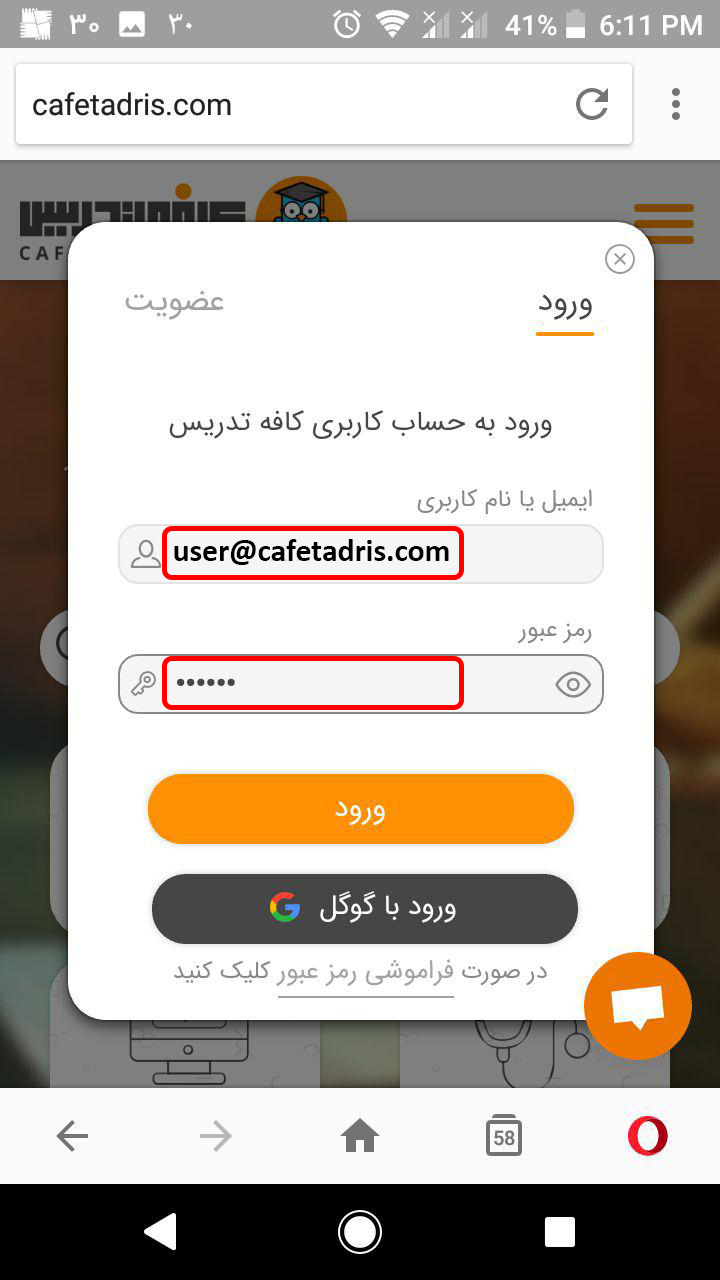
با انتخاب گزینه "داشبورد" وارد داشبورد اختصاصی خود میشوید. تمام دوره های ثبت نامی شما در این بخش نمایش داده میشود. با انتخاب گزینه "ورود به کلاس" و در صفحه بعد گزینه Open Adobe Connect Mobile وارد محیط کلاس آنلاین مورد نظر خواهید شد. گزینه "مشاهده ویدیو" برای مشاهده ویدیوی جلسات قبل از طریق کامپیوتر خواهد بود و انتخاب دکمه "گروه تلگرامی کلاس" شما را به گروه رفع اشکال تلگرام این درس هدایت میکند (دقت فرمایید این دکمه در صورت وجود گروه تلگرام برای درس فعال میباشد).
* توجه داشته باشید که ویدیوهای جلسات گذشته که رمزگذاری شدهاند و ویدیوهای لینک بازپخش آنلاین از طریق موبایل قابل مشاهده نخواهند بود.
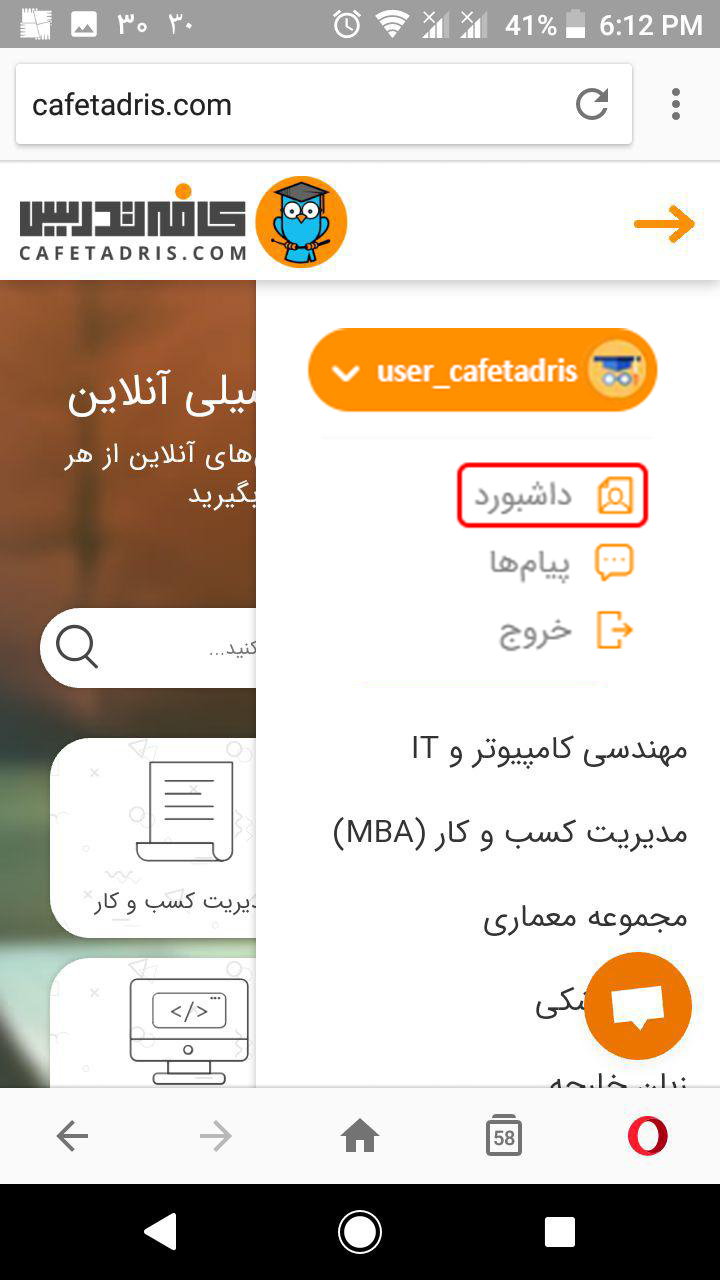
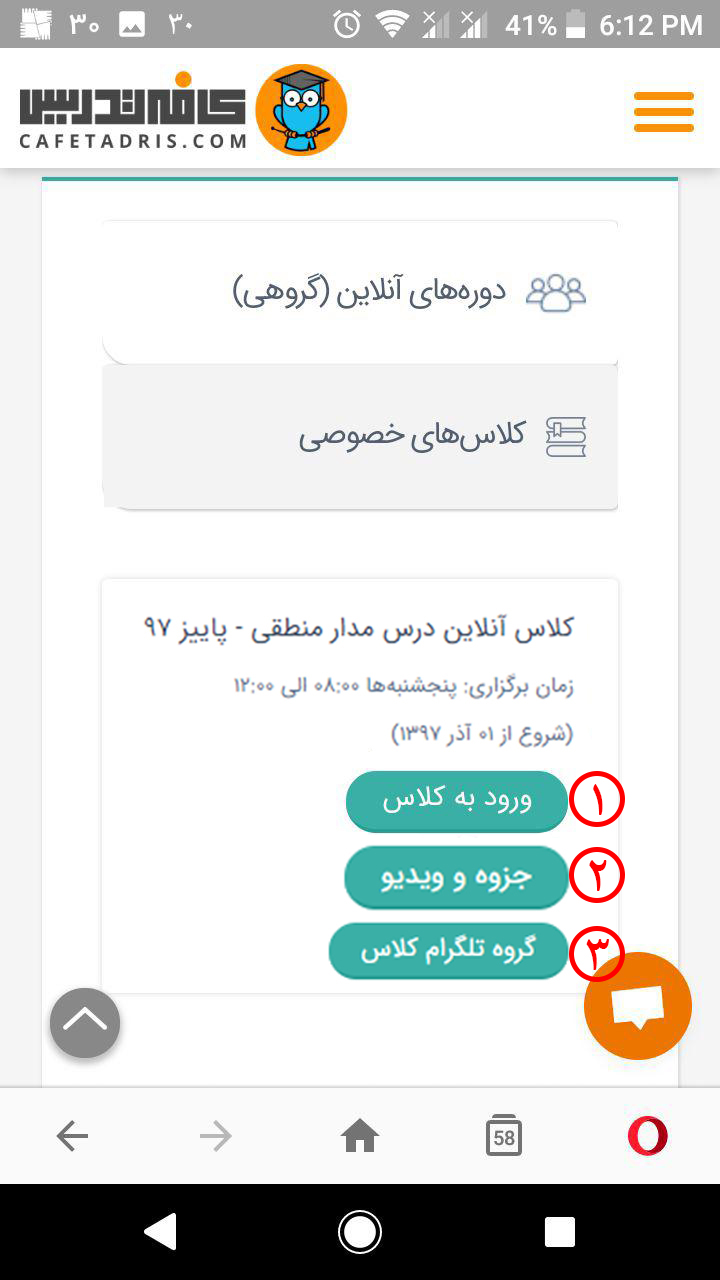
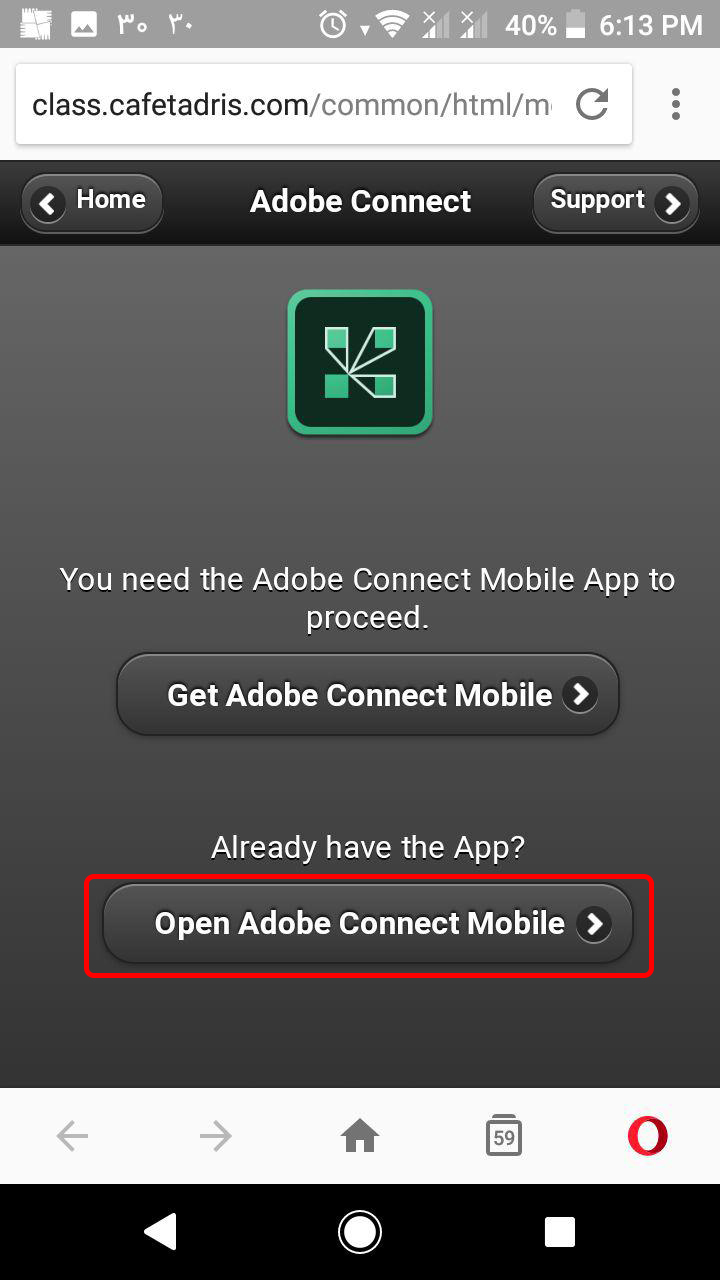
بعد از نصب افزونه کلاس، آیکون نرمافزار روی صفحه گوشی شما نمایش داده میشود.
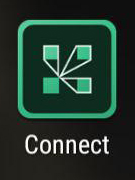
با باز کردن نرمافزار کلاس آنلاین، صفحه زیر نمایش داده میشود. دکمه Accept را برای ورود به مرحله بعد انتخاب کنید.
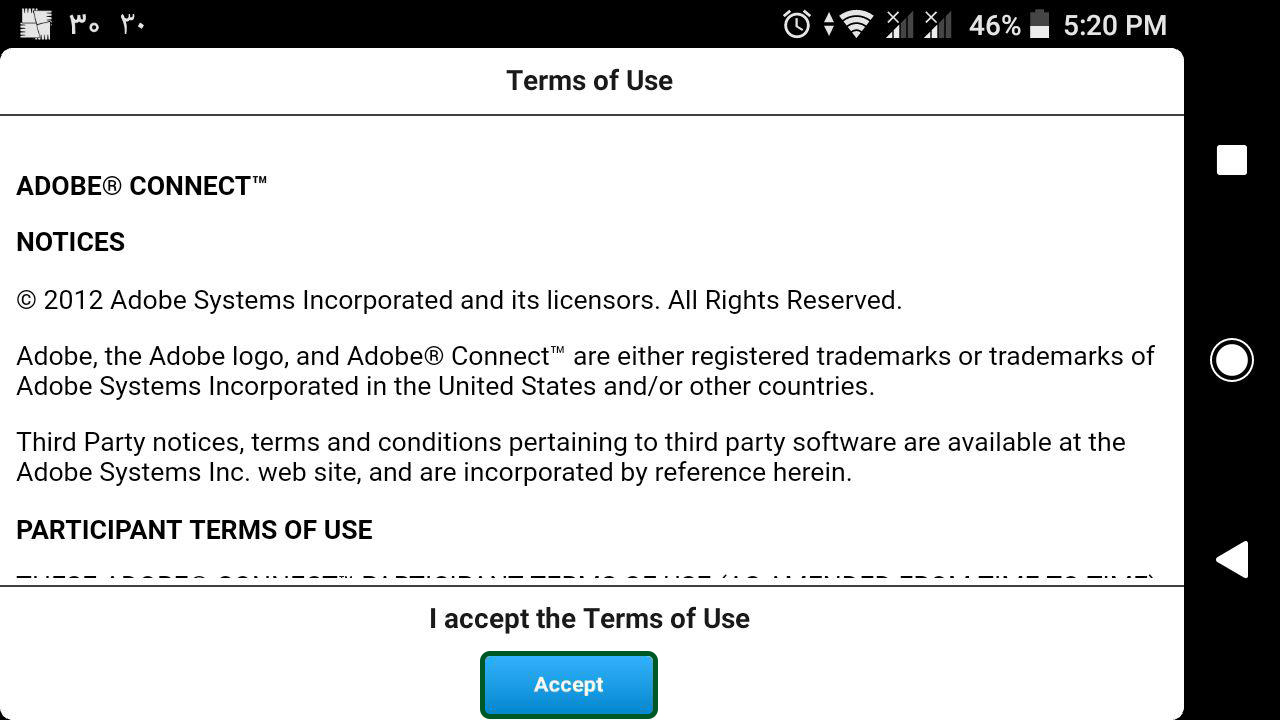
در کادر Enter Meeting URL پنجره زیر، لینک ورود به کلاس را وارد کنید (لینک ورود به کلاس، هنگام ثبتنام در دوره برای شما ایمیل شده است) و سپس کلید Next را انتخاب کنید.
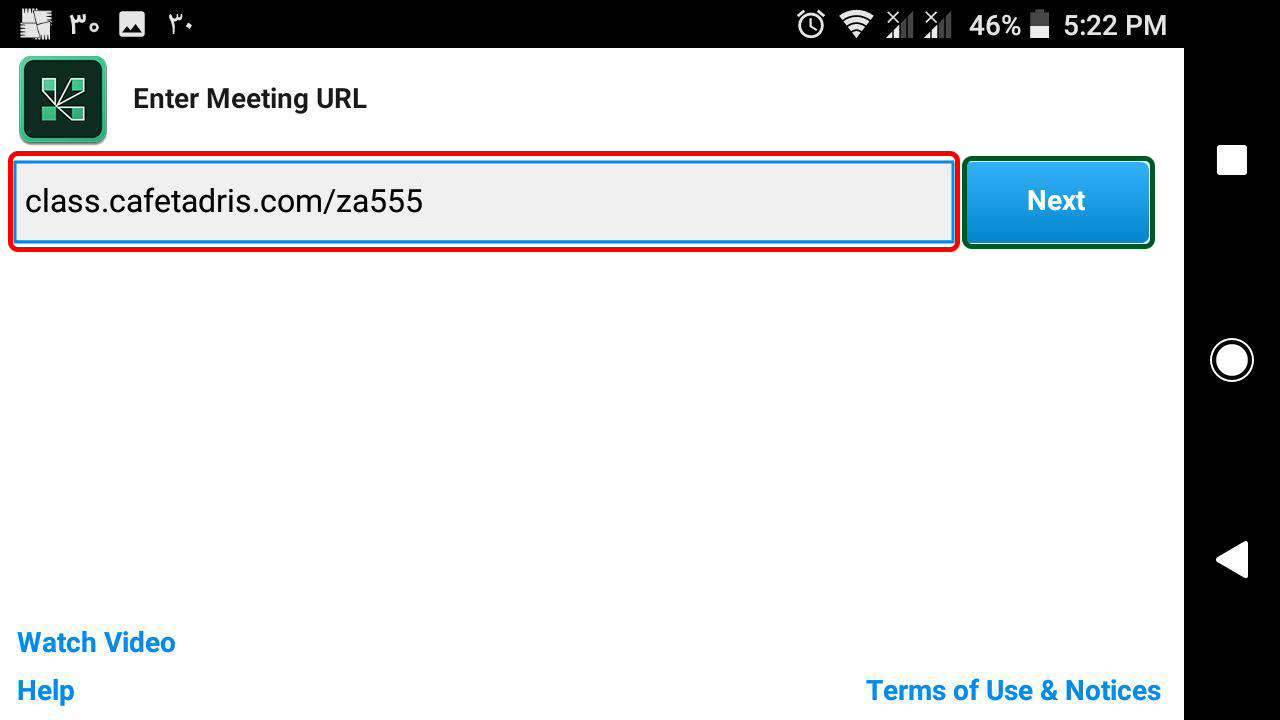
در کادر Your login نام کاربری خود (ایمیلی که با آن ثبت نام کرده اید) و در کادر Your password رمز عبور (شماره تلفن همراهی که با آن ثبت نام کرده اید) را وارد کنید و سپس دکمه Enter را انتخاب کنید.
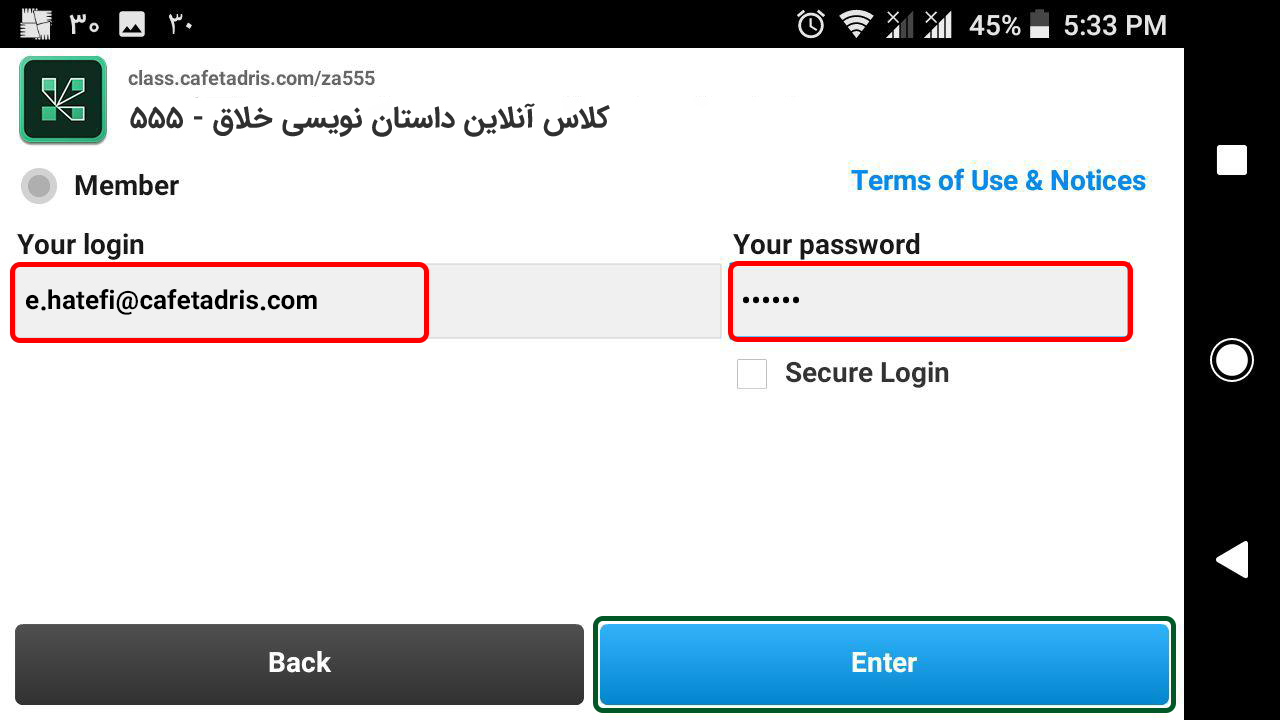
چنانچه تا کنون موفق به نصب نشدهاید، مشکل خود را بصورت آنلاین با ما در میان بگذارید و یا با شماره ۳۰۵۰۴۰ ۹۱ - ۰۲۱ داخلی ۱ در تماس باشید. پس از ثبت نام در دوره، جهت حصول اطمینان از سرعت اینترنت و تست کیفیت صدا هنگام شرکت در کلاس، با ما در ارتباط باشید.
